win11蓝牙耳机音质差?超简单优化方法搞定断连问题
时间:2025-06-17 19:01:49 222浏览 收藏
Win11蓝牙音频断断续续、音质差?别担心,本文手把手教你优化蓝牙音质,告别恼人问题!首先,更新蓝牙驱动至最新版本是关键,无论是通过设备管理器自动更新,还是从官网手动下载安装。其次,减少干扰源,如Wi-Fi路由器,并尝试切换至5GHz频段或暂时关闭Wi-Fi。此外,选择合适的蓝牙音频编码格式,如aptX或AAC,也能显著提升音质。若以上方法无效,则需考虑更换或维修蓝牙适配器。同时,本文还针对蓝牙耳机声音小、麦克风无声等常见问题,提供详细排查和解决方案,并分享日常使用中避免蓝牙问题的实用技巧,助你畅享稳定高品质的无线音频体验。
Win11蓝牙音频断续、音质不稳定问题可通过四方面解决。1. 更新驱动:前往设备管理器更新蓝牙驱动,或手动从官网下载安装;2. 减少干扰:将设备靠近电脑,远离Wi-Fi路由器等干扰源,尝试切换至5GHz Wi-Fi或关闭Wi-Fi;3. 更改编码格式:在控制面板中选择支持的高质量编码格式如aptX或AAC;4. 检查硬件:若无效可能是蓝牙适配器老化,需更换或维修。此外,蓝牙耳机声音小可检查Windows音量设置、耳机自身音量、禁用绝对音量功能及更新声卡驱动。麦克风无声音则需检查权限设置、设为默认设备、更新驱动、禁用独占模式并排除设备冲突。日常使用中避免问题的方法包括保持系统更新、减少连接数量、定期清理蓝牙列表、避免长时间待机、使用高质量蓝牙适配器并调整电源管理设置。

Win11蓝牙音频断断续续,音质不稳定?这确实让人头疼。简单来说,解决这个问题需要从驱动、干扰、编码格式、以及硬件四个方面入手,逐一排查,才能找到症结所在。

解决方案

首先,确保你的蓝牙驱动是最新版本。老旧的驱动程序往往是罪魁祸首。前往设备管理器,找到蓝牙适配器,右键选择“更新驱动程序”,选择“自动搜索驱动程序”。如果Windows找不到新驱动,可以尝试从电脑制造商的官网下载最新的蓝牙驱动并手动安装。
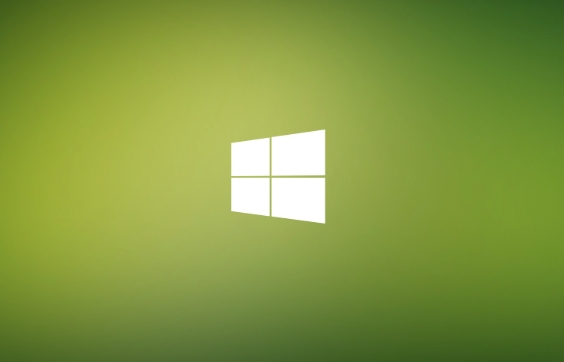
其次,检查是否存在干扰。蓝牙信号容易受到其他无线设备的干扰,比如Wi-Fi路由器、微波炉等。尽量将电脑和蓝牙设备靠近一些,并远离这些干扰源。如果你的电脑连接的是2.4GHz Wi-Fi,可以尝试切换到5GHz,或者干脆暂时关闭Wi-Fi,看看是否能改善蓝牙连接。
第三,蓝牙音频编码格式的选择也会影响音质和稳定性。Win11默认可能会使用SBC编码,这种编码格式相对来说音质较差,且容易出现断续。你可以尝试修改蓝牙音频编码格式。在控制面板中找到“声音”,选择你的蓝牙音频设备,点击“属性”,然后切换到“高级”选项卡。在“默认格式”下拉菜单中,尝试选择不同的编码格式,比如aptX、AAC等。不过,需要注意的是,你的蓝牙设备也需要支持这些编码格式,才能生效。如果你的设备支持,aptX通常会带来更好的音质和稳定性。
最后,如果以上方法都无效,那么可能就是硬件问题了。比如,蓝牙适配器老化、天线接触不良等。这种情况可能需要更换蓝牙适配器,或者寻求专业的维修帮助。
蓝牙耳机连接电脑后声音小怎么解决?
蓝牙耳机连接电脑后声音小,这可能是因为Windows的声音设置没有调整好,或者蓝牙耳机的音量限制。
检查Windows音量设置: 在任务栏右下角找到声音图标,确保音量滑块没有被调到最低。右键点击声音图标,选择“打开音量合成器”,查看各个应用程序的音量是否正常。特别注意系统声音和你的蓝牙耳机的音量。
调整蓝牙耳机音量: 有些蓝牙耳机本身带有音量调节按钮。确保耳机上的音量没有被调到最低。
禁用绝对音量: 有时候,Windows的绝对音量功能可能会导致蓝牙耳机音量过小。打开注册表编辑器(regedit),定位到
HKEY_LOCAL_MACHINE\SYSTEM\CurrentControlSet\Control\Bluetooth\Audio\AVRCP\CT。如果不存在CT项,则新建一个。在CT项下,新建一个名为DisableAbsoluteVolume的DWORD (32位)值,并将其值设置为1。重启电脑后,再次尝试连接蓝牙耳机,看看音量是否恢复正常。这个方法本质上是禁用了蓝牙设备和电脑之间的音量同步,让耳机可以独立控制音量。更新声卡驱动: 过时的声卡驱动也可能导致音量问题。前往设备管理器,找到“声音、视频和游戏控制器”,更新你的声卡驱动。
蓝牙连接电脑后麦克风没声音如何排查?
蓝牙耳机连接电脑后麦克风没声音,这通常是由于麦克风权限设置、驱动问题或者设备冲突导致的。
检查麦克风权限: 在Windows设置中,找到“隐私”->“麦克风”,确保“允许应用访问你的麦克风”开关已打开。然后,检查下方是否有应用被禁止访问麦克风,确保你的相关应用程序(如语音聊天软件)被允许访问麦克风。
设置默认麦克风设备: 在控制面板中找到“声音”,切换到“录制”选项卡。找到你的蓝牙耳机麦克风设备,右键点击,选择“设置为默认设备”和“设置为默认通信设备”。
检查驱动程序: 确保你的蓝牙耳机和声卡驱动程序都是最新版本。
禁用独占模式: 有些应用程序可能会独占麦克风,导致其他应用程序无法使用。在控制面板中找到“声音”,切换到“录制”选项卡。找到你的蓝牙耳机麦克风设备,右键点击,选择“属性”,然后切换到“高级”选项卡。取消勾选“允许应用程序独占此设备”。
设备冲突: 某些情况下,多个音频设备可能会发生冲突,导致麦克风无法正常工作。尝试禁用其他不常用的音频设备,看看是否能解决问题。
如何避免Win11蓝牙连接出现问题?
避免Win11蓝牙连接出现问题,需要从日常使用习惯和系统维护两方面入手。
保持系统更新: 定期更新Windows系统,可以获得最新的蓝牙驱动和修复程序,从而提高蓝牙连接的稳定性。
避免过度连接: 蓝牙连接数量过多可能会导致资源冲突。尽量减少同时连接的蓝牙设备数量。
定期清理蓝牙设备列表: 有时候,过多的已配对蓝牙设备可能会导致连接问题。定期清理不再使用的蓝牙设备,保持蓝牙设备列表的简洁。
避免长时间待机: 长时间待机可能会导致蓝牙连接中断。尽量避免让电脑长时间处于待机状态。
使用高质量的蓝牙适配器: 如果你的电脑自带的蓝牙适配器性能较差,可以考虑购买一个高质量的USB蓝牙适配器,以提高蓝牙连接的稳定性和音质。选择支持蓝牙5.0或更高版本的适配器,可以获得更好的性能。
检查电源管理设置: Windows的电源管理设置可能会自动关闭蓝牙适配器以节省电量。在设备管理器中,找到蓝牙适配器,右键点击,选择“属性”,然后切换到“电源管理”选项卡。取消勾选“允许计算机关闭此设备以节约电源”。
以上就是本文的全部内容了,是否有顺利帮助你解决问题?若是能给你带来学习上的帮助,请大家多多支持golang学习网!更多关于文章的相关知识,也可关注golang学习网公众号。
-
501 收藏
-
501 收藏
-
501 收藏
-
501 收藏
-
501 收藏
-
218 收藏
-
219 收藏
-
275 收藏
-
321 收藏
-
484 收藏
-
360 收藏
-
375 收藏
-
222 收藏
-
454 收藏
-
415 收藏
-
431 收藏
-
120 收藏
-

- 前端进阶之JavaScript设计模式
- 设计模式是开发人员在软件开发过程中面临一般问题时的解决方案,代表了最佳的实践。本课程的主打内容包括JS常见设计模式以及具体应用场景,打造一站式知识长龙服务,适合有JS基础的同学学习。
- 立即学习 543次学习
-

- GO语言核心编程课程
- 本课程采用真实案例,全面具体可落地,从理论到实践,一步一步将GO核心编程技术、编程思想、底层实现融会贯通,使学习者贴近时代脉搏,做IT互联网时代的弄潮儿。
- 立即学习 516次学习
-

- 简单聊聊mysql8与网络通信
- 如有问题加微信:Le-studyg;在课程中,我们将首先介绍MySQL8的新特性,包括性能优化、安全增强、新数据类型等,帮助学生快速熟悉MySQL8的最新功能。接着,我们将深入解析MySQL的网络通信机制,包括协议、连接管理、数据传输等,让
- 立即学习 500次学习
-

- JavaScript正则表达式基础与实战
- 在任何一门编程语言中,正则表达式,都是一项重要的知识,它提供了高效的字符串匹配与捕获机制,可以极大的简化程序设计。
- 立即学习 487次学习
-

- 从零制作响应式网站—Grid布局
- 本系列教程将展示从零制作一个假想的网络科技公司官网,分为导航,轮播,关于我们,成功案例,服务流程,团队介绍,数据部分,公司动态,底部信息等内容区块。网站整体采用CSSGrid布局,支持响应式,有流畅过渡和展现动画。
- 立即学习 485次学习
